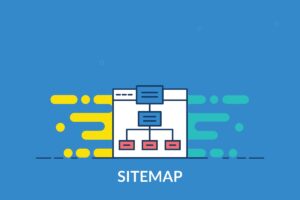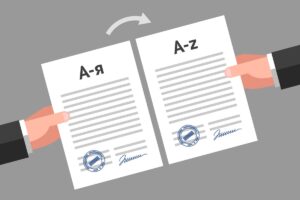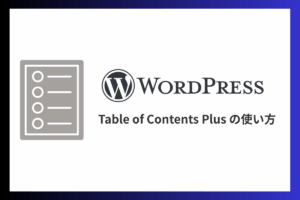定期的に行われている WordPress バージョンアップは、以下の 2 種類があります。
- メジャーアップデート:新機能の追加など比較的大きな変更
- マイナーアップデート:不具合改善・セキュリティ強化など比較的小さな変更
このうちメジャーアップデートは注意が必要で、「ログインしたら画面がおかしくなっていた」「投稿編集画面が真っ白になっている」などトラブルが起きやすくなっています。
もし WordPress 本体アップデート後に何らかの不具合が起きたなら、いったん一つ前のバージョンに戻しましょう。プラグイン「WP Downgrade | Specific Core Version」を使えば簡単です。
2025 年 12 月 3 日に WordPress 6.9 日本語版が配信されました。
更新により不具合が出たときは、1 つ前のバージョン「6.8.3」へのダウングレードをおすすめいたします。
WP Downgrade でダウングレードする方法
01. バックアップファイル作成
WordPress 本体のファイルを変更するので、必ずバックアップファイルを作成しておきましょう。
「UpdraftPlus」などのプラグインを入れている場合は、ダウングレード作業直前に手動でバックアップしておくのが確実です。サーバーに自動バックアップ機能がある場合、前日のバックアップが正常に行われているかも確認しておくとよいですね。
02. インストール・有効化
WordPress 管理画面「プラグイン – 新規追加」から、「WP Downgrade」を検索してインストール・有効化してください。
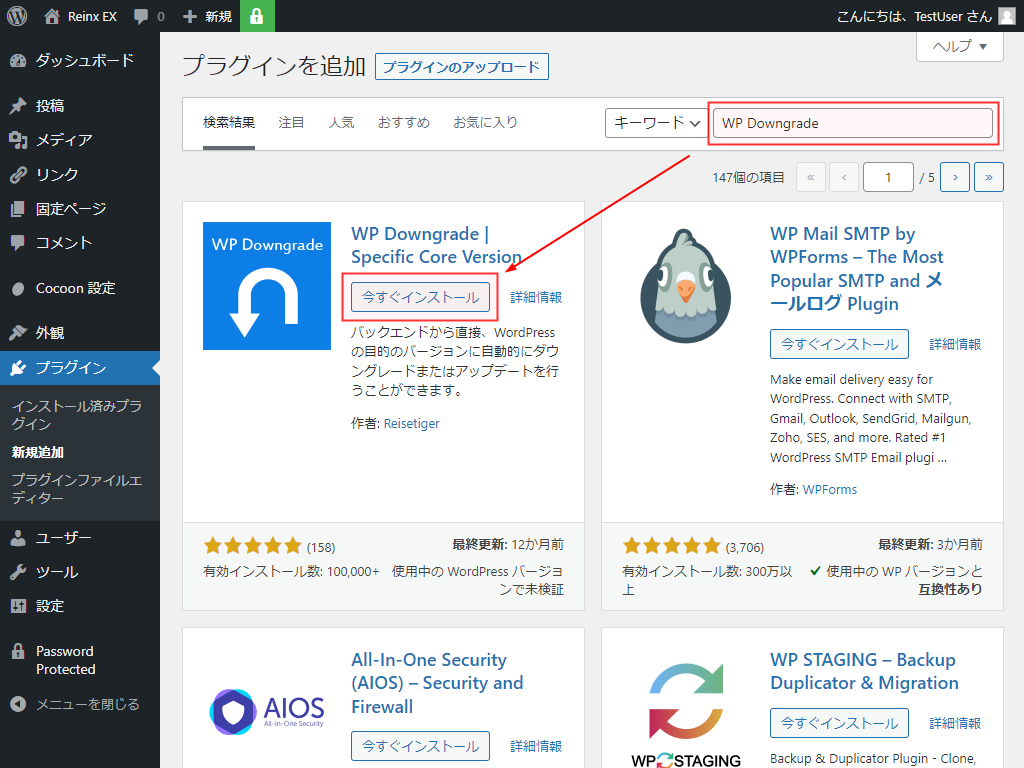
有効化したら、「Settings」をクリックして設定画面に移動します。
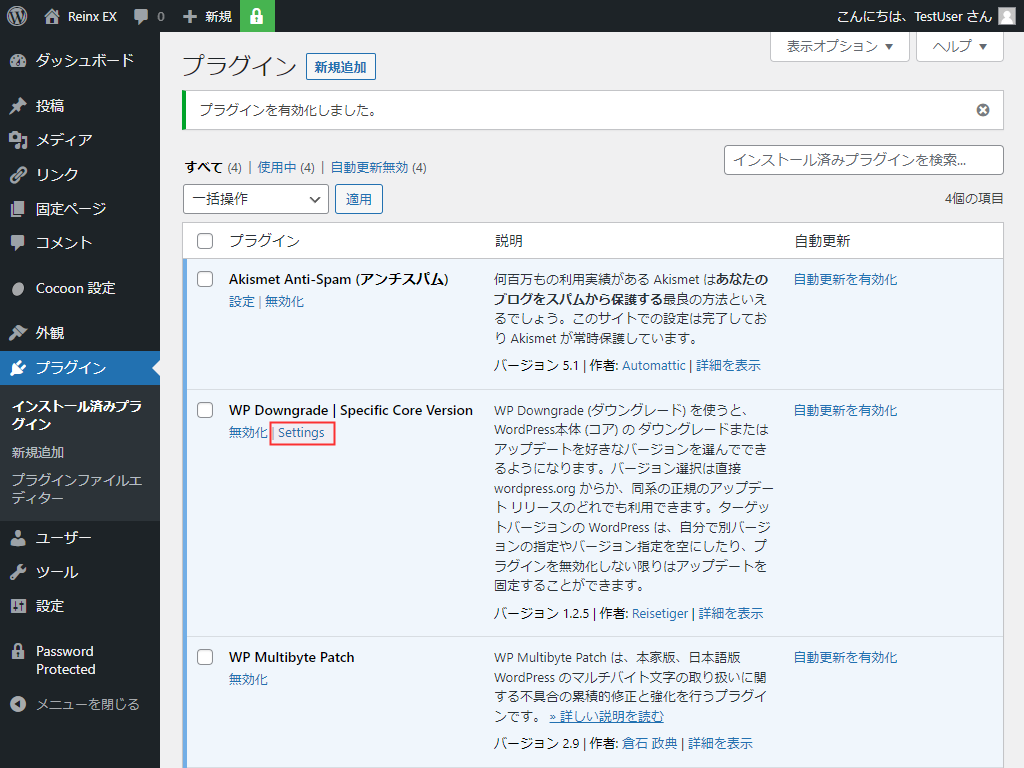
03. 現在のバージョンを確認
設定画面に移動すると、「WP ダウングレード:停止中」という表示が出ていると思います。プラグインがエラーで止まっているわけではなく、未設定状態を表しているので問題ありません。
最初に、下図の赤枠部分で現在のバージョンを確認しておきましょう。
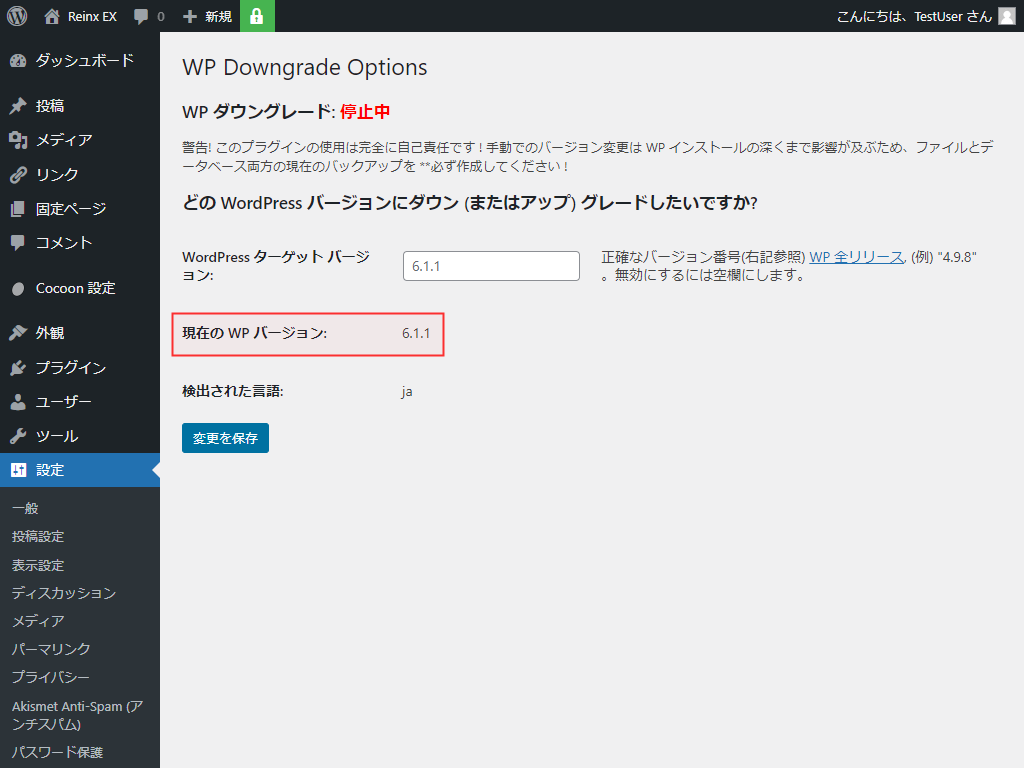
04. ダウングレードするバージョンを指定
次に、ダウングレードするバージョンを「WordPress ターゲットバージョン」に入力します。
バージョンは、公式サイトのリリース情報ページで確認して正確に指定してください。
以下は「6.1.1」から「6.0.3」に戻す場合の設定です。バージョンを入力し、「変更を保存」をクリック。
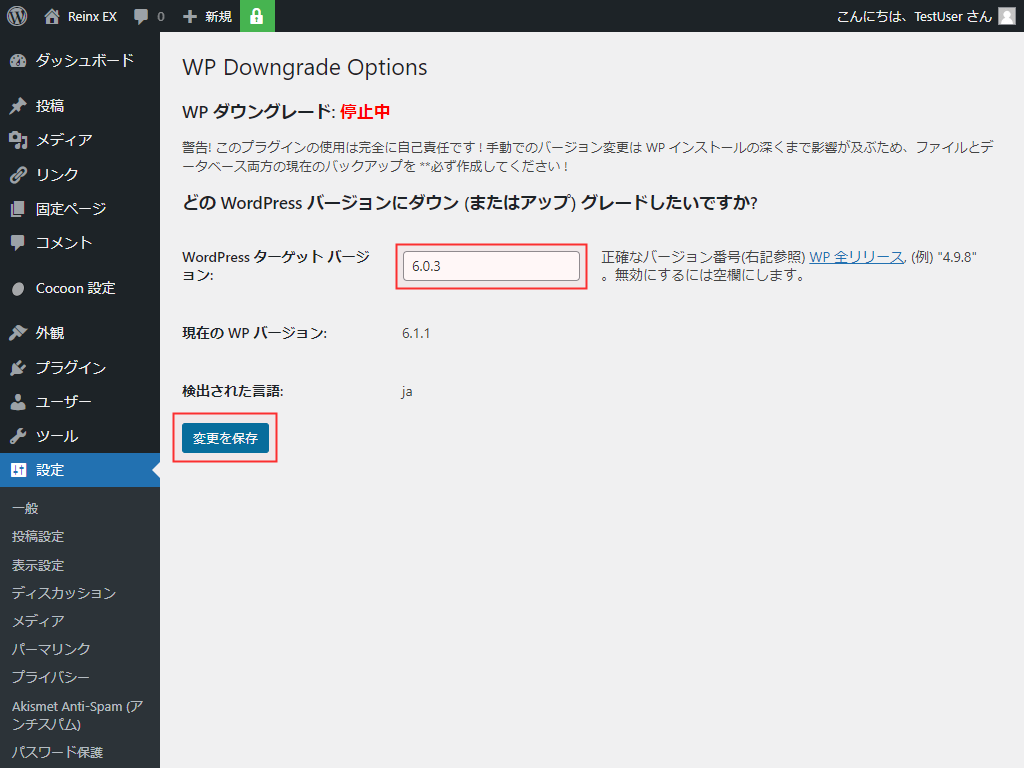
05. ダウングレード実行
「WP ダウングレード:稼働中」に切り替わったら、「本体(コア)のアップ / ダウングレード」をクリック。
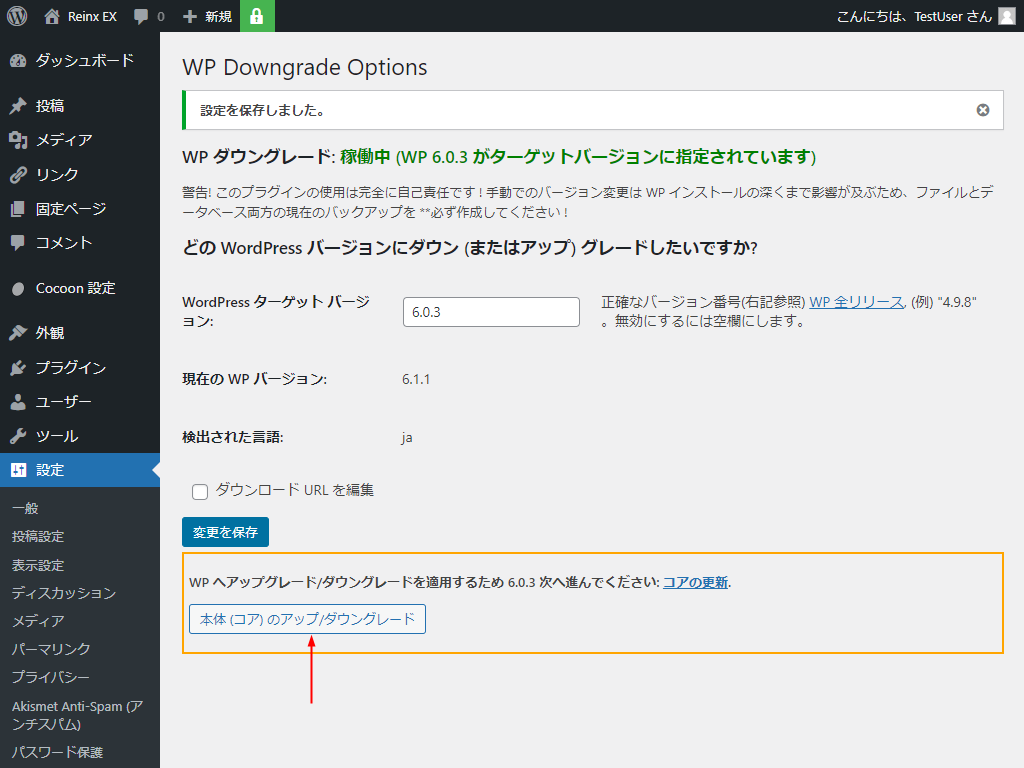
更新画面に移動したら、そのまま「バージョン xxx を再インストール」をクリック。すぐインストールが実行されるので、次の画面に切り替わるまで何も操作しないよう待機します。
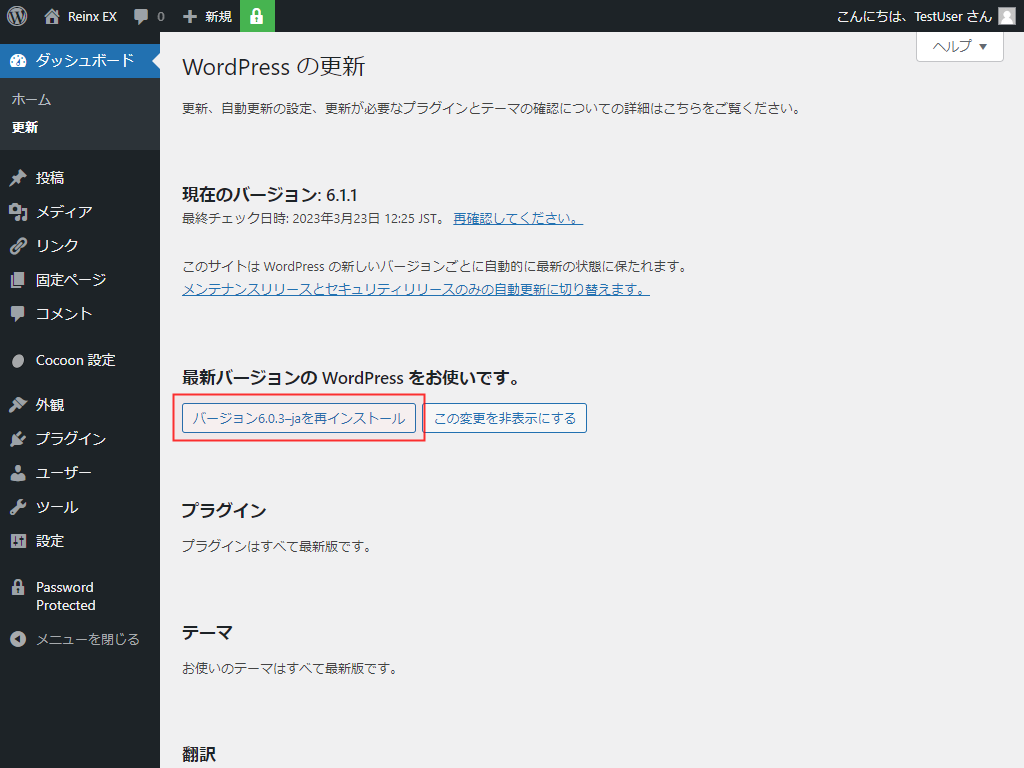
以下のとおり旧バージョンの画面が表示されたら完了です。
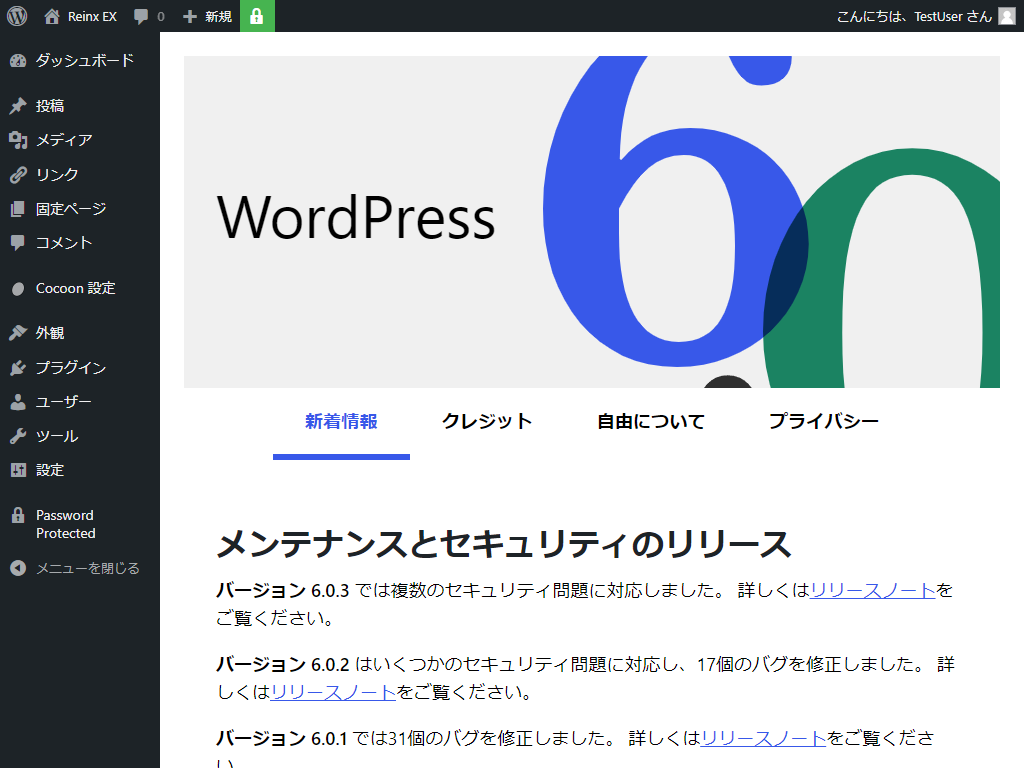
「更新」画面でも、ダウングレード後のバージョンが表示されています。
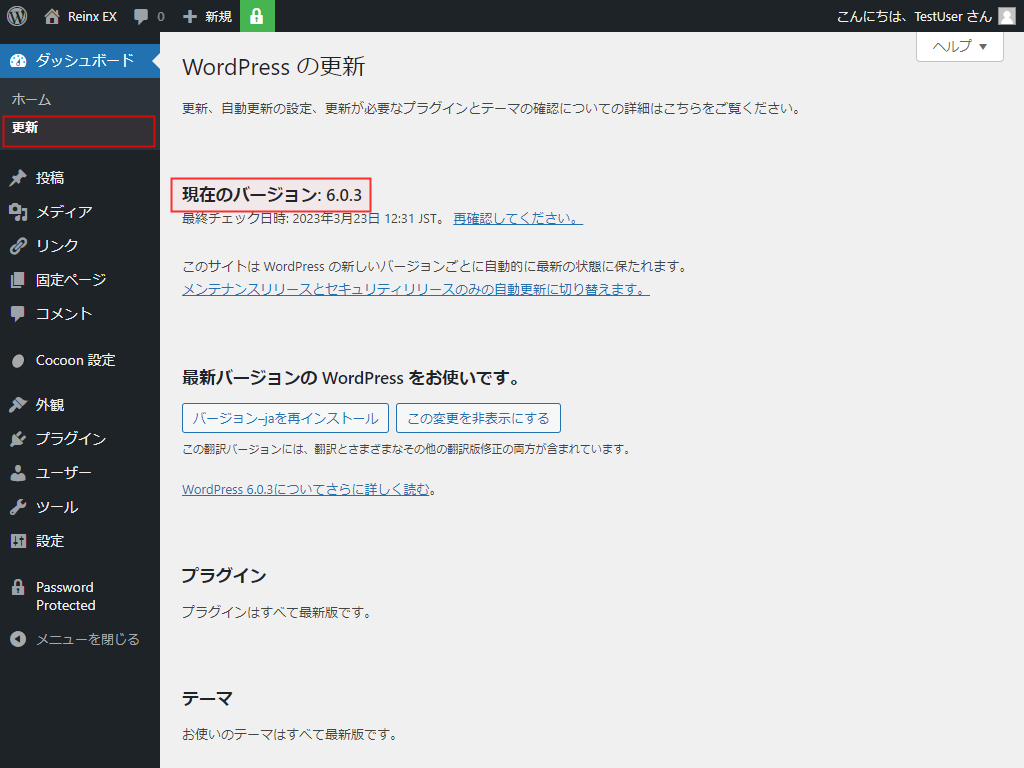
WordPress 6.8 からパスワードの保存方法が強化されました。
6.7 以下にダウングレードすると、ログインパスワードの再設定が必要になります。
もしダウングレードしてログインできなくなったときは、ログイン画面の「パスワードをお忘れですか ?」からパスワードを再設定してください。
WP Downgrade アンインストール時の注意点
「WP Downgrade」を有効化している間は指定したバージョンで固定されるため、自動アップデートが行われません。
逆に、プラグインを無効化・削除すると自動アップデート機能が動いてしまいます。
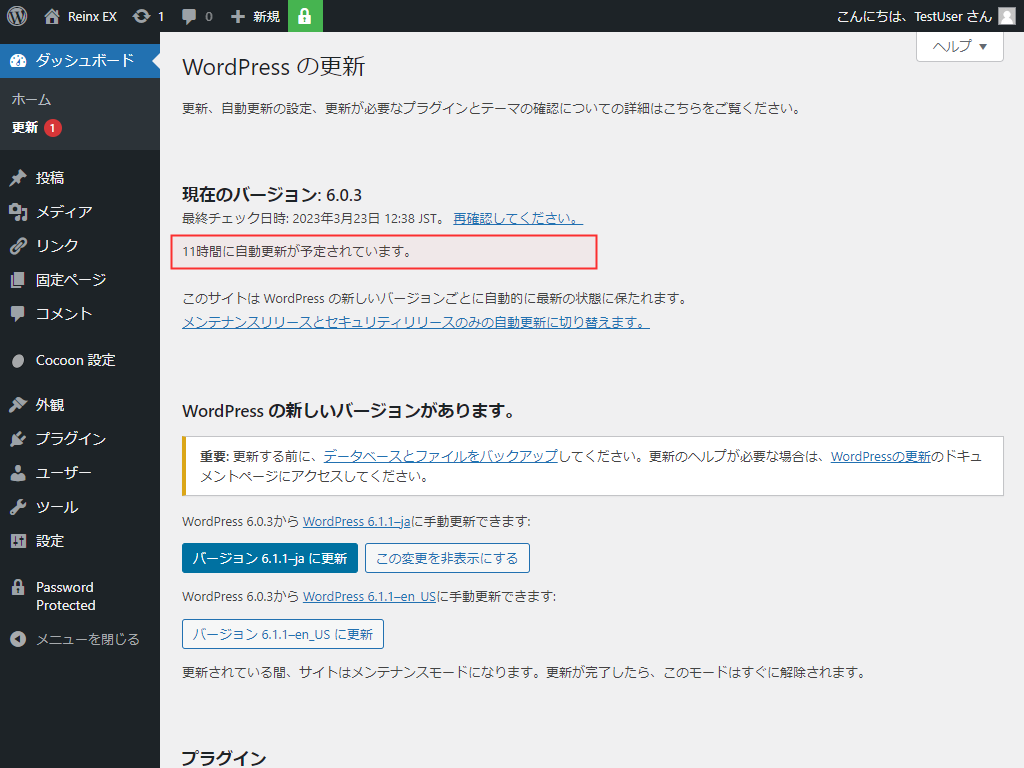
不具合が起きたときに一時的にダウングレードするのはよいですが、セキュリティ面でのリスクがあるので、そのまま長期間放置しておかないよう注意してください。
マイナーアップデートのみ自動更新し、メジャーアップデートは不具合報告をチェックしてから行うのがおすすめです。
自動アップデート設定変更
冒頭でもふれたように、WordPress のアップデートは「メジャーアップデート」と「マイナーアップデート」の 2 種類があります。
どちらが実施されるかは、バージョン番号で判別しましょう。
| 種類 | 数値変更箇所 | 例 |
|---|---|---|
| メジャーアップデート | 左から 1 つ目 or 2 つ目 | 5.9 → 6.0 6.0.3 → 6.1 |
| マイナーアップデート | 左から 3 つ目 | 6.1 → 6.1.1 6.1.1 → 6.1.2 |
自動更新設定状況は、「ダッシュボード – 更新」で確認できます。
メジャーアップデート・マイナーアップデート有効状態
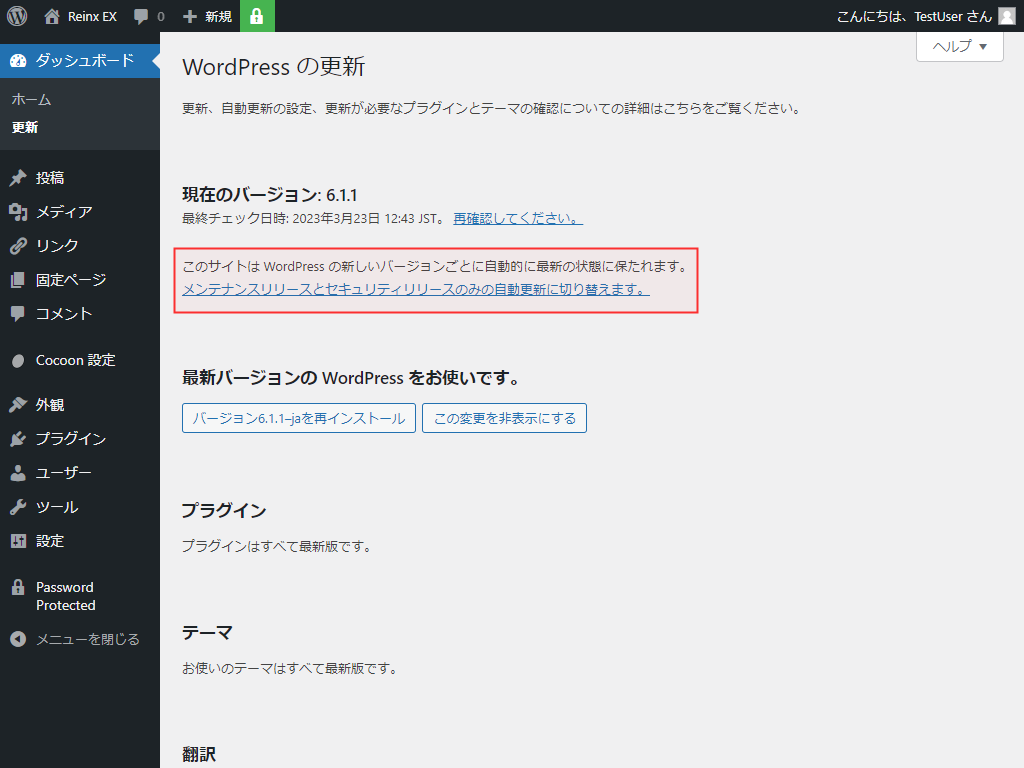
「このサイトは WordPress の新しいバージョンごとに自動的に最新の状態に保たれます」
マイナーアップデートのみ有効状態
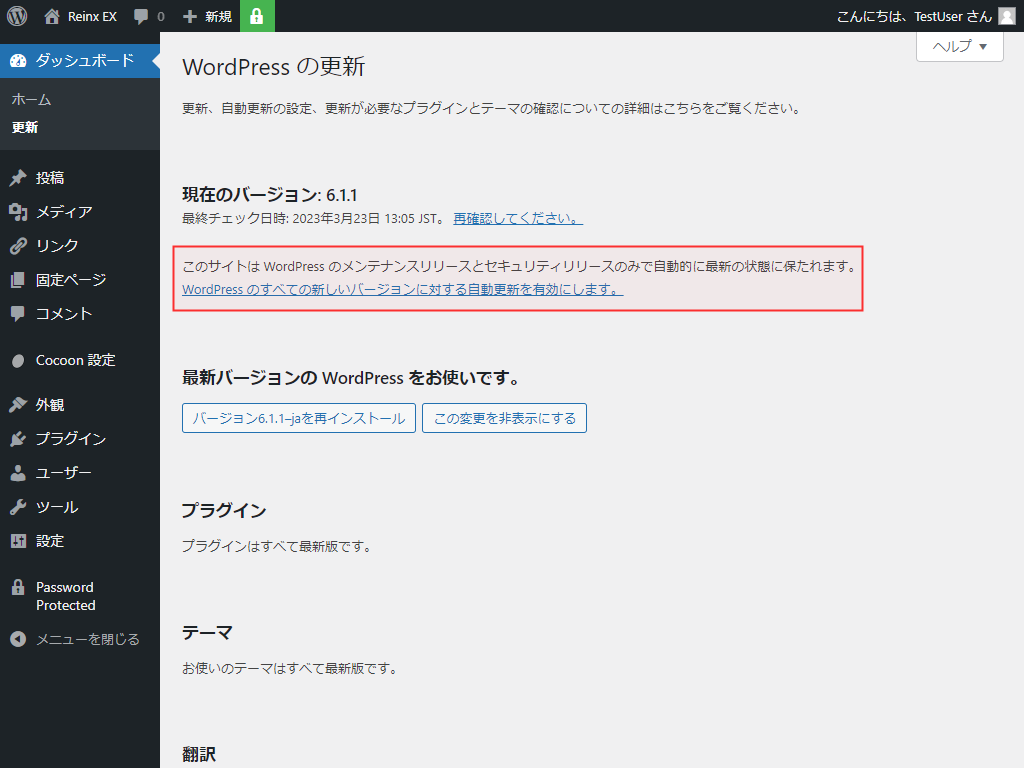
「このサイトは WordPress のメンテナンスリリースとセキュリティリリースのみで自動的に最新の状態に保たれます」
もしメジャー・マイナーの両方が自動更新されるようになっていたら、「メンテナンスリリースとセキュリティリリースのみの自動更新に切り替えます」をクリックして切り替えてください。
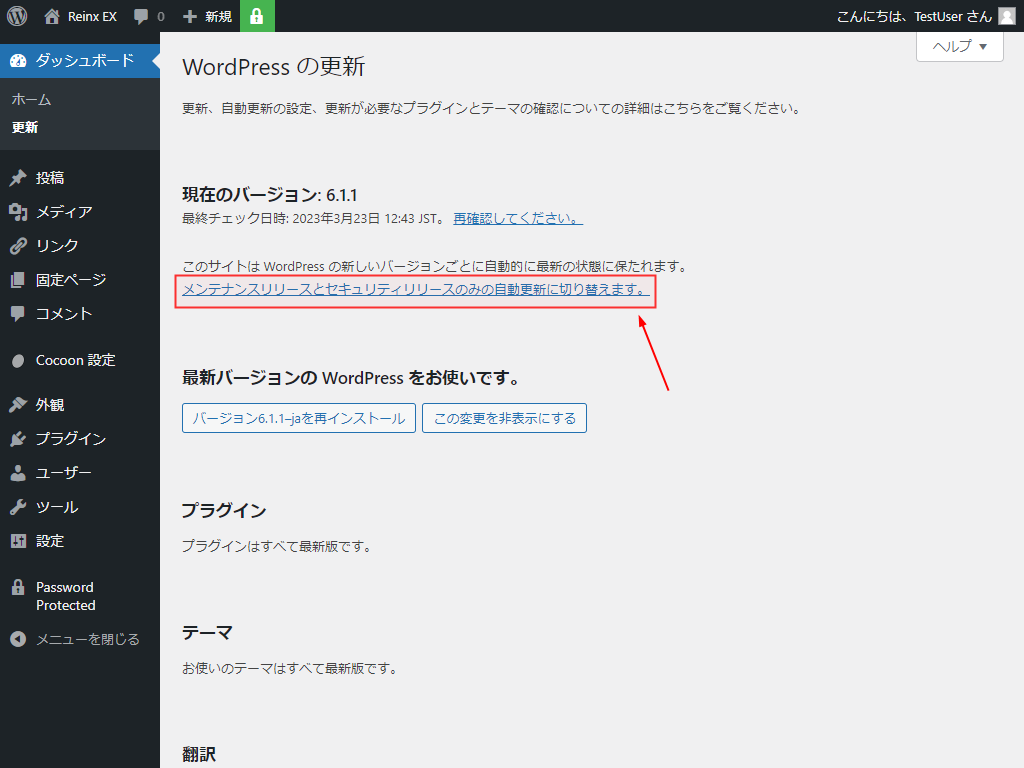
設定変更後、「WP Downgrade」を無効化&削除して OK です。
メジャーアップデートへの対応
メジャーアップデート時は様々な不具合が発生しやすく、テーマやプラグインの組み合わせなどで症状はまちまちです。
X などで不具合報告をチェックし、問題なさそうなら手動でメジャーアップデートを実行しましょう。使用しているテーマ・プラグインが最新バージョンに対応しているかも確認しておくとよいですね。
よくわからない場合は、次回のマイナーアップデートまで待つのが確実です(例:6.9 リリース後、6.9.1 リリースまで更新しない)。
WP Downgrade が動かない場合の対処法
環境によっては「WP Downgrade」が動かない場合があります。対処法は以下の 3 つです。
- 他のプラグインをすべて無効化する
- WordPress 標準テーマに切り替える
- wp-config.php の設定を見直す
他のプラグインをすべて無効化する
何らかのプラグインが WordPress アップデートを制御している場合があるので、「WP Downgrade」以外のプラグインをすべて停止しておきましょう。
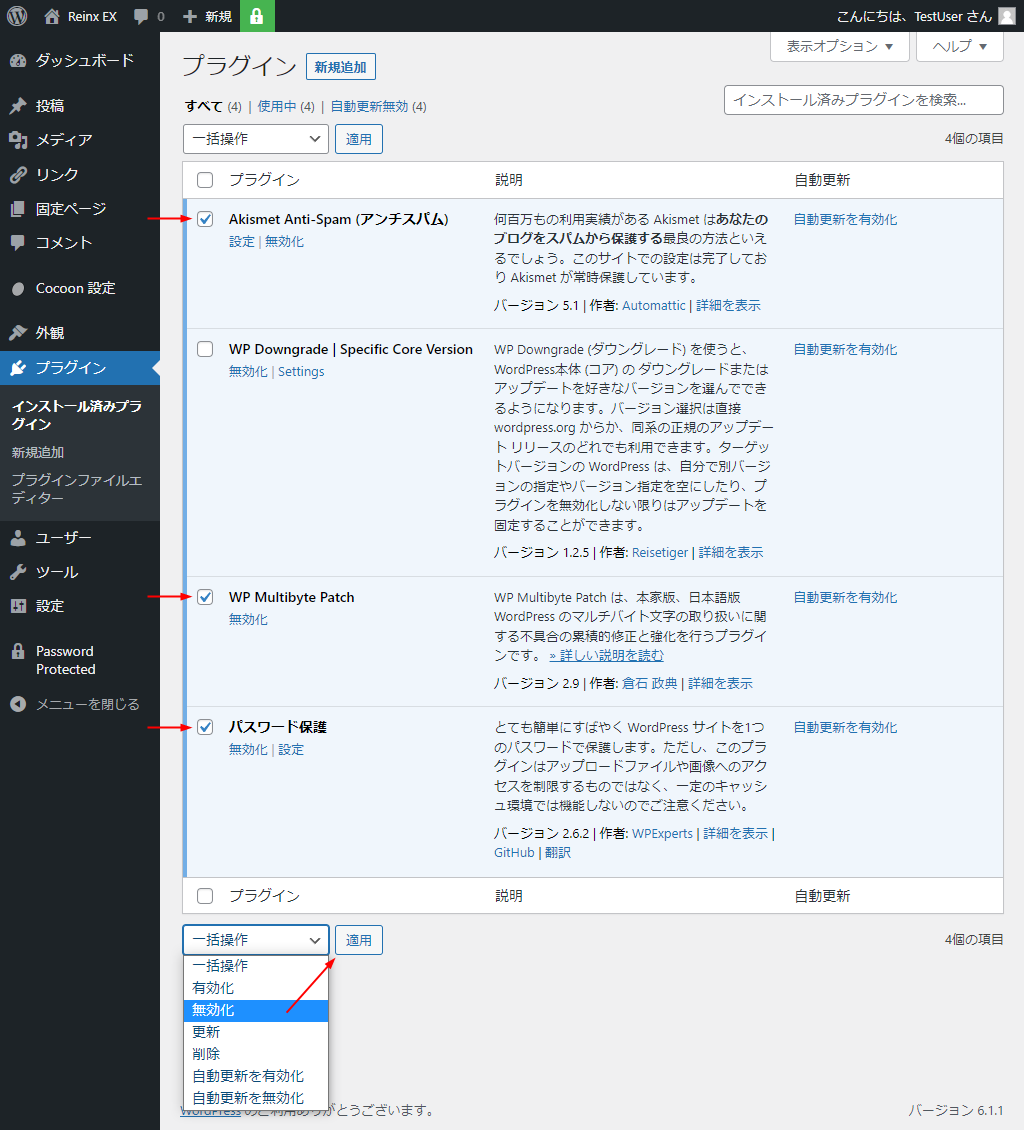
WordPress 標準テーマに切り替える
プラグインではなく、テーマ側でアップデートを制御していることもあります。テーマ設定画面にアップデート項目があるなら確認し、見つからなければ一時的に標準テーマ(Twenty 系)に切り替えてみてください。
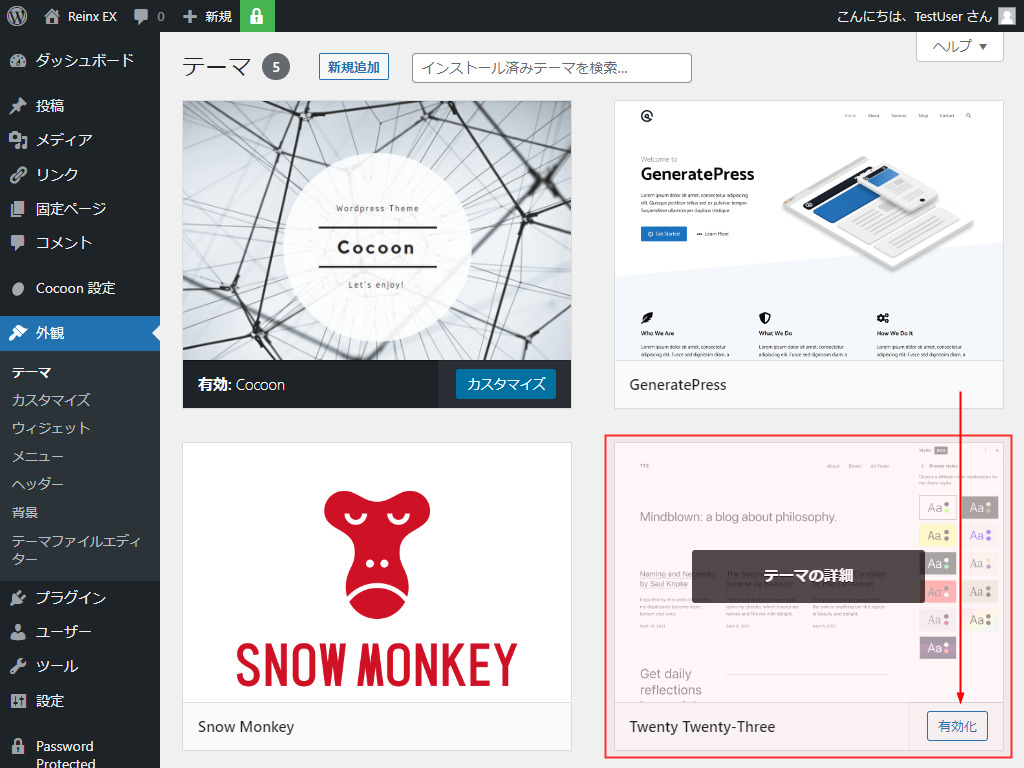
wp-config.php 設定を見直す
wp-config.php に以下のいずれかの記述があると動かないので削除してください。
define( 'WP_AUTO_UPDATE_CORE', false );
remove_action( 'init', 'wp_version_check' );
add_filter('pre_option_update_core','__return_null');
add_filter('pre_site_transient_update_core','__return_null');通常はさわらないファイルですが、WordPress のインストールやサイト制作をどこかに依頼していた場合、上記コードが設定されている場合があります。
WordPress ダウングレードまとめ
WordPress 本体のアップデートに関する注意点は以下のとおりです。
- マイナーアップデートのみ自動更新するよう設定しておく
- メジャーアップデートは不具合報告をチェックしてから実行する
- もし自動メジャーアップデートでトラブルが起きたら「WP Downgrade」を使っていったんバージョンを元に戻す
自動アップデートに気づかず、「久しぶりにログインしたらエラーが起きていた」ということもあります。たとえ画面が真っ白でも、データが全て消えたわけではありません。
復旧する方法はあるので、落ち着いて対処しましょう。もし自力での復旧が難しそうなら、お気軽にご相談ください。
WordPress の一般的なエラーや不具合への対応方法まとめ